3dmax怎么导入图片
摘要:3dmax是一款功能强大的三维动画渲染与制作开发软件,它由Autodesk公司开发,在同行业中具有众多的用户,而很多用户在使用该软件时,不知...
3dmax是一款功能强大的三维动画渲染与制作开发软件,它由Autodesk公司开发,在同行业中具有众多的用户,而很多用户在使用该软件时,不知道如何将图片导入到3dmax软件中,对于该问题相信很多用户和小编一起,都遇到过,所以今天我们就详细的学习下3dmax导入图片的方法。
 操作方法
操作方法
1.在max中先创建出两个平面。平面的尺寸要和图的尺寸一样。将两个面垂直搭接在一起。
2.打开材质编辑器,分别为这两个面指定相关的位图贴图材质。注意要打开”在视口中显示贴图“按钮。这样,你的贴图就可以在视口中实时的显示出来了。方便以后的建模需要。
 3.注意要将图片调整为合适的尺寸。具体的调节方法在max中说起来有点复杂。我一般都是在好压的“2345看图王”中调节的。很是方便快捷。
3.注意要将图片调整为合适的尺寸。具体的调节方法在max中说起来有点复杂。我一般都是在好压的“2345看图王”中调节的。很是方便快捷。
4.值得注意的是:当你将场景搭建好之后。最好将这两个平面冻结。以免因误操作而移动场景的平面。冻结的方法是:选中平面,右击鼠标,点“对象属性”,在对象属性的窗口中勾选“冻结”命令,同时将“以灰色显示冻结对象”取消勾选。这样就可以了。
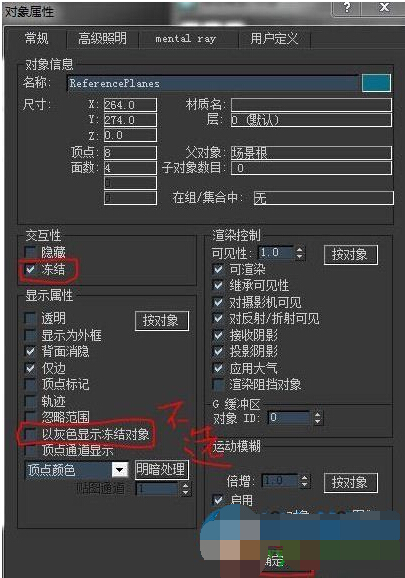 通过上述方法,我们就能够在3dmax软件中导入图片了,是不是非常的简单呢?
通过上述方法,我们就能够在3dmax软件中导入图片了,是不是非常的简单呢?
【3dmax怎么导入图片】相关文章:
上一篇:
3dmax 鼠标指针定位不准的解决办法
下一篇:
3DS Max制作电视柜
